Documentations
Stratégies de gestion des stocks

Product Mixer vous permets d’aller plus loin dans la gestion de vos stocks. Lors de la diminution d’un niveau de stock, si celui-ci risque de devenir négatif, le module vous permets de prendre les quantités manquantes dans les autres stocks.
Imaginez que vous avez quatre entrepôts et voulez prendre 10 pièces dans l’entrepôt A, qui n’en dispose que de 8. Par défaut, Dolibarr passerais le stock de l’entrepôt A à -2, ce qui n’a pas de sens…
| Entrepôt | Avant | Utilisé | Après |
|---|---|---|---|
| Entrepôt A | 8 Unités | 10 | -2 Unités |
| Entrepôt B | 0 Unités | 0 | 0 Unités |
| Entrepôt C | 3 Unités | 0 | 3 Unités |
| Entrepôt D | 5 Unités | 0 | 5 Unités |
| Total | 16 Unités | 10 | 6 Unités |
C’est pourquoi Product Mixer propose 2 stratégies.
Stratégie 1 : Entrepôt suivant
La première stratégie consiste à prendre les pièces manquantes dans les entrepôts suivants s’ils disposent de stock.
Ici, le premier entrepôt disposant de stock étant le C, Product Mixer prendra 8 pièces dans l’entrepôt A, puis 2 dans l’entrepôt C.
| Entrepôt | Avant | Utilisé | Après |
|---|---|---|---|
| Entrepôt A | 8 Unités | 8 | 0 Unités |
| Entrepôt B | 0 Unités | 0 | 0 Unités |
| Entrepôt C | 3 Unités | 2 | 1 Unité |
| Entrepôt D | 5 Unités | 0 | 5 Unités |
| Total | 16 Unités | 10 | 6 Unités |
Stratégie 2 : Entrepôt le plus rempli
La seconde stratégie consiste à prendre les pièces manquantes dans les entrepôts ayant le plus de stock.
Ici, l’entrepôt ayant le plus de stock étant le D, Product Mixer prendra 8 pièces dans l’entrepôt A, puis 2 dans l’entrepôt D.
| Entrepôt | Avant | Utilisé | Après |
|---|---|---|---|
| Entrepôt A | 8 Unités | 8 | 0 Unités |
| Entrepôt B | 0 Unités | 0 | 0 Unités |
| Entrepôt C | 3 Unités | 0 | 3 Unités |
| Entrepôt D | 5 Unités | 2 | 3 Unités |
| Total | 16 Unités | 10 | 6 Unités |
Synchronisation Parents <> Enfants
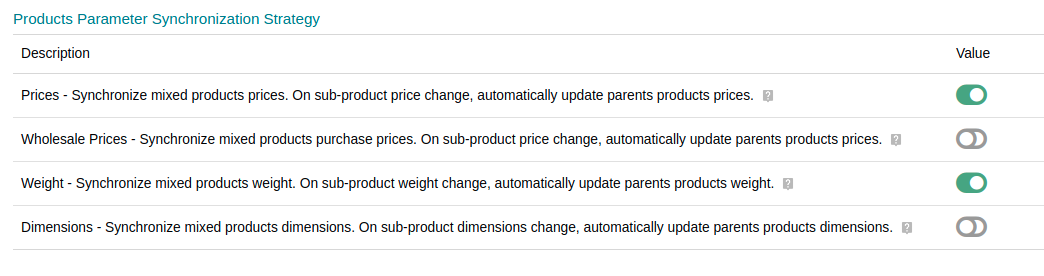
Product Mixer peut vous aider à gérer plus facilement votre catalogue de produits !
Grâces aux fonctions de synchronisation de caractéristiques, Product Mixer peu automatiquement calculer les caractéristiques des produits parents.
- Le prix de vente d’un kit en prenant en compte les prix de vente et les quantités de tous ces sous-composants.
- Le coût de revient (CostPrice) d’un kit en prenant en compte les coûts et les quantités de tous ces sous-composants.
- Le poids total d’un kit en prenant en compte les poids et les quantités de tous ces sous-composants.
- Les dimensions d’un kit en prenant en compte les dimensions et les quantités de tous ces sous-composants.
Configurations Produits
L’onglet Product Mixer
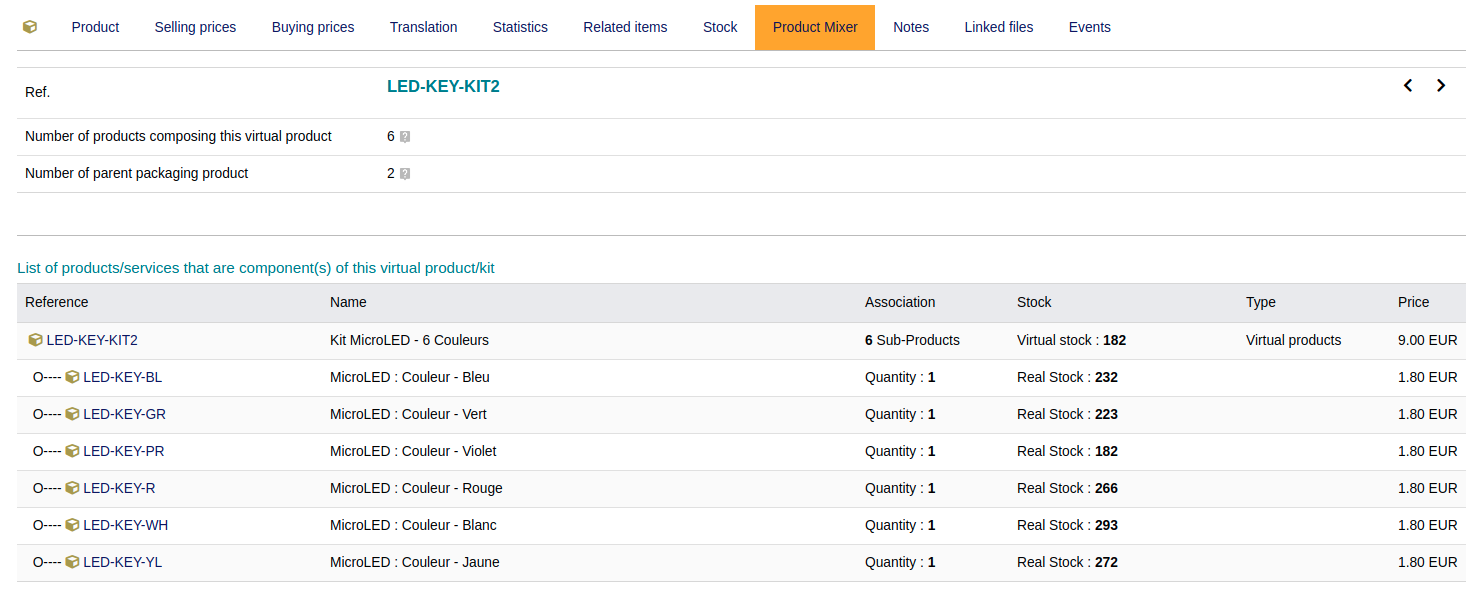
Une fois Product Mixer activé, un onglet est ajouté sur la fiche de tous les produits.
Elle vous permet de voir :
- Les produits enfants qui composent le kit (si il est virtuel).
- Les produits parents utilisant le produit.
- La configuration de la synchronisation de caractéristiques.
Choix des composants
Pour configurer un produit virtuel, cliquez sur Editer puis lancer la recherche de produits.
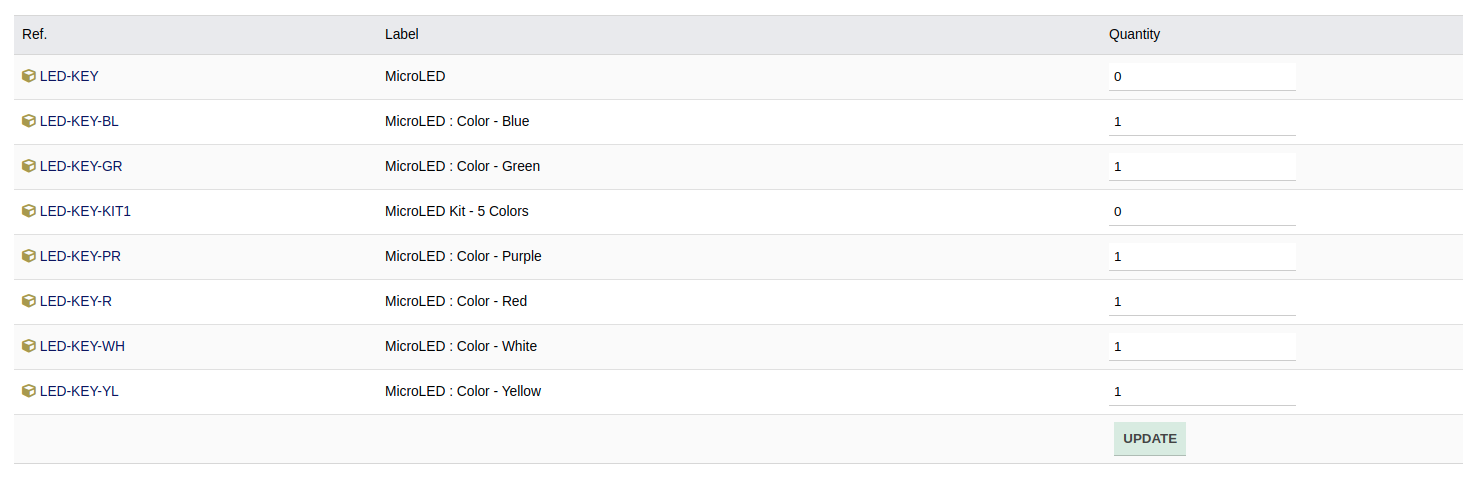
Il ne vous reste plus qu’à saisir les quantités de chaque sous-composant.
Note: Pour supprimer un sous-composant, passez simplement la quantité à 0.
Synchronisation des caractéristiques
Une fois le produit virtuel configuré, vous pouvez activer un à un les modes synchronisations possibles.
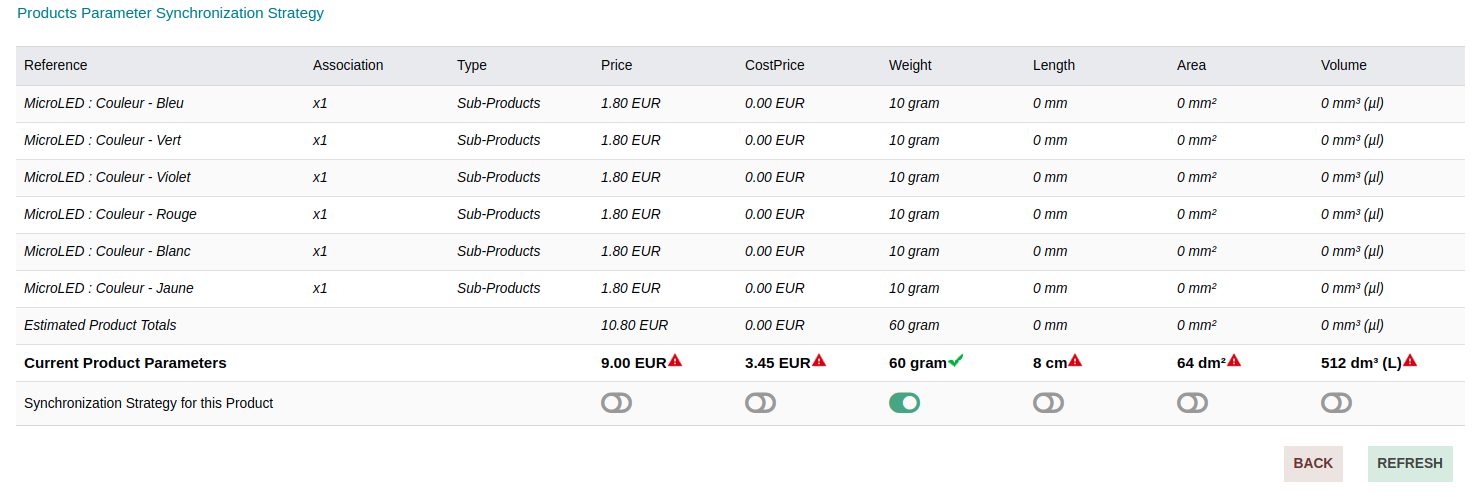
Pour vous aider Product Mixer affiche sur la dernière ligne la valeur attendue si la synchronisation est activée.
Affichage

Lorsque vous travaillez, Product Mixer affichera des notifications à chaque fois qu’il réalise une opération.
C’est extrêmement pratique lorsque vous tester ou débutez avec le module, mais cela peu devenir gênant pâr la suite.
Vous pouvez donc désactiver l’affichage des notifications afin de travailler plus tranquillement.